
Igaüks teab, millised subtiitrid on. See nähtus oli sajanditele teadaolevalt teada. Samuti jõudis meie ajani. Nüüd subtiitrid võib leida kõikjal, kinodes, televisioonis, filmidega saitidel, kuid see on YouTube'i subtiitrite kohta või pigem nende parameetrite kohta.
Vaata ka: Kuidas lubada subtiitreid YouTube'is
Subtiitrite parameetrid
Erinevalt väga kino, video väljaheide otsustas minna muul viisil. YouTube pakub kõiki soovid iseseisvalt seadistada vajalikud parameetrid kuvatud teksti. Noh, selleks, et mõista nii palju kui võimalik, on vaja esialgu tutvuda kõigi parameetritega.
- Kõigepealt peate sisestama seaded ise. Selleks peate vajutama käigu ikooni ja valige menüüs Subtiitlesi kirje.
- Noh, menüüs ise, peate klikkima "parameetrid" string, mis asuvad väga üleval, kõrval pealkirja pealkirja.
- Siin olete koht. Kõik tööriistad on avanud enne teksti ekraaniga salvestatud teksti. Nagu näete, need parameetrid on üsna palju - 9 tükki, nii et tasub rääkida iga eraldi.
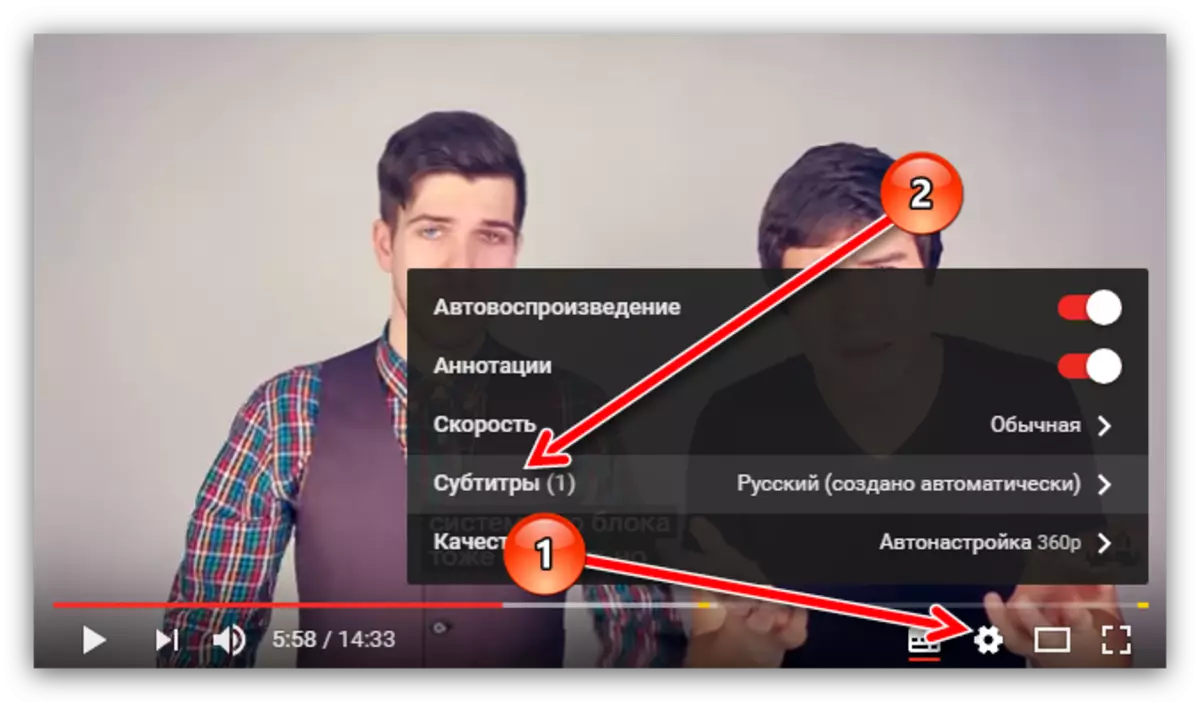
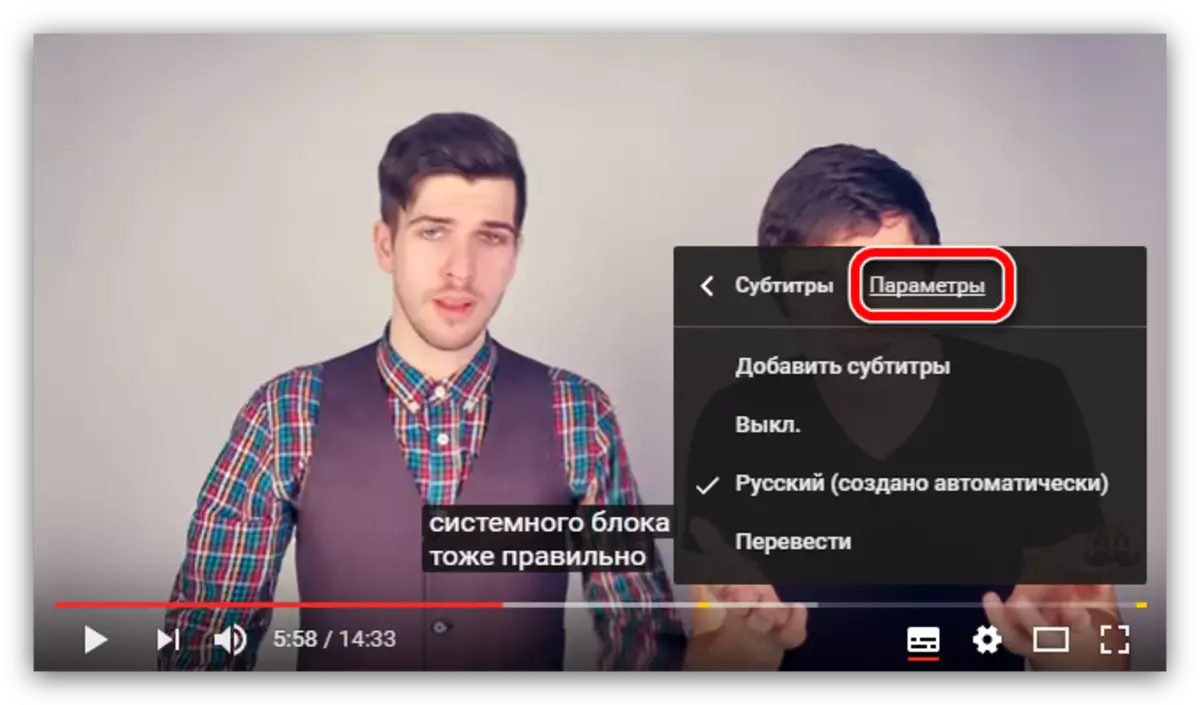
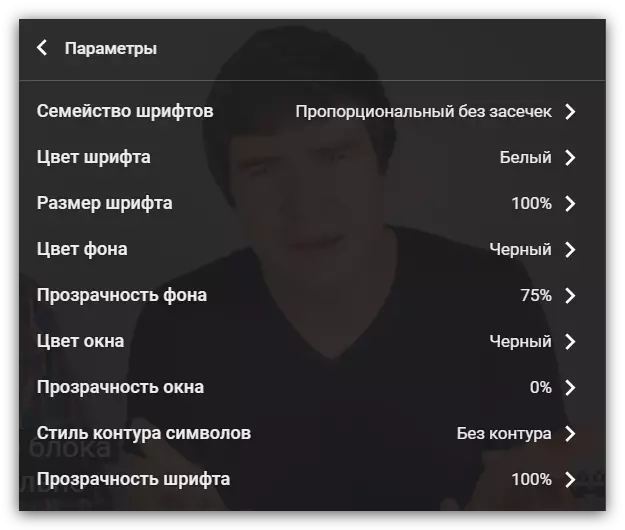
Font font
Esimene parameeter järjekorras on fontide perekond. Siin saate määrata allika tüübi teksti, mida saab muuta teiste seadistuste abil. Nii et see on oluline parameeter.
Annakse kokku seitse fondi kuvamise valikut.

Et teil oleks lihtsam otsustada, millist valida, keskenduge allpool olevale pildile.

Kõik on lihtne - vali meeldis oleva font ja klõpsake sellel menüüs menüüs.
Fondi värv ja läbipaistvus
Siin on veel lihtsam, parameetrite nimi räägib enda eest. Nende parameetrite seadetes antakse teie valitud teksti värvi ja läbipaistvuse aste, mis kuvatakse video. Kaheksa värvi valik ja neli läbipaistvuse gradaadi valikut pakutakse teile. Loomulikult peetakse klassikalist valget värvi ja läbipaistvus on parem valida sada protsenti, kuid kui soovite eksperimenteerida, valite mõne muu parameetritega ja minge järgmistesse seadetesse.
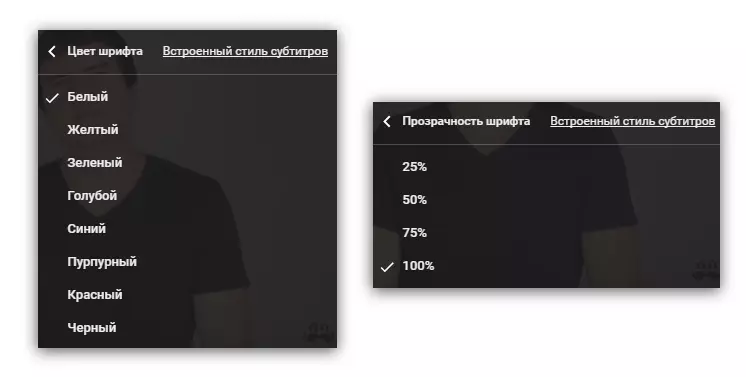
Fondi suurus
"Fondi suurus" on väga kasulik tekstide kuvamise võimalus. Kuigi selle olemus valu on lihtne - suurendada või vastupidi vähendada teksti, kuid see võib tuua Nevers. Loomulikult on see tingitud nägemispuudega vaatajate eelistest. Prillide või suurendusklaasi otsimise asemel saate lihtsalt fondi suuruse seadistada rohkem ja naudida vaadates.
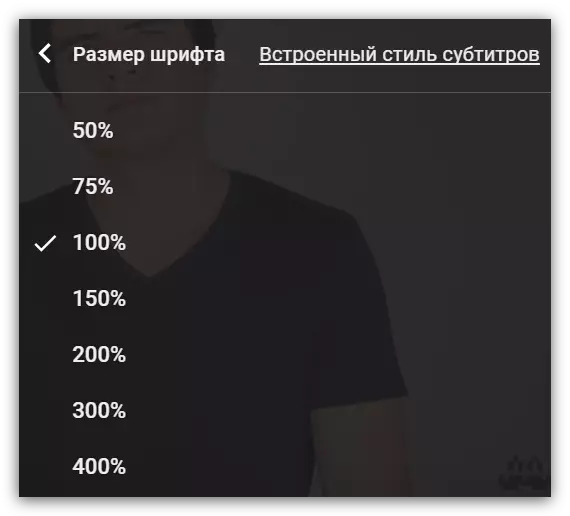
Värv ja läbipaistvuse taust
Siin on ka parameetrite nimetus. Selles saate määratleda teksti tausta värvi ja läbipaistvuse. Muidugi, värv ise ei piisa sellest, mida see mõjutab ja mõnedes teostustes, näiteks lilla, isegi tüütu, kuid armastajad teevad midagi muud nagu kõik teisedki, nagu kõik.
Eriti kuna saate teha kahe parameetri sümbioosi - värvid taustal ja värvi font, näiteks taust on valge ja font on must - see on päris meeldiv kombinatsioon.
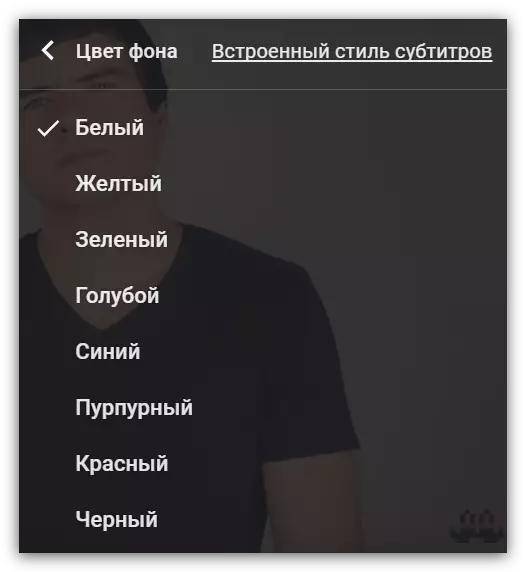
Ja kui see teile tundub, et taust oma ülesandega ei suuda toime tulla - see on väga läbipaistev või vastupidi, see ei ole piisavalt läbipaistev, siis sektsioonis esitatud seadetes saate selle parameetri seadistada. Loomulikult on subtiitrite mugavam lugemise jaoks soovitatav määrata väärtus "100%".
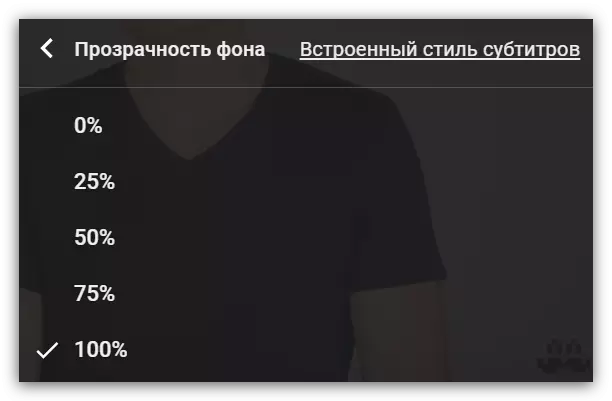
Windowsi värv ja läbipaistvus
Need kaks parameetrit lahendati ühendamiseks üheks, kuna need on omavahel ühendatud. Sisuliselt ei erine need parameetritest "taustavärv" ja "tausta läbipaistvusest" ainult suurusest. Aken on ala, kus tekst asub. Nende parameetrite seadistamine toimub sarnaselt, nagu ka tausta seadistus.Stiili kontuuri sümbol
Väga huvitav parameeter. Sellega saate teksti üldisele taustal veelgi vabastada. Standardi kohaselt on parameetri "ilma kontuurideta" täpsustatud "ilma kontuurideta". Üldiselt kontrollige iga valikut ja valige see, mis sulle meeldib.
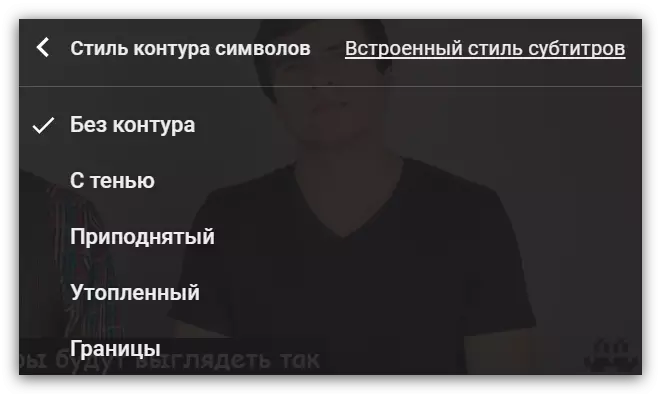
Hot võtmed subtiitritega suhtlemiseks
Kuna see oli võimalik märkida, on teksti parameetrid ja kõik täiendavad esemed väga palju ja nende abiga saate hõlpsasti konfigureerida iga aspekti ise. Aga mida teha, kui vajate ainult teksti veidi muuta, sest antud juhul ei ronida kõiki seadeid. Eriti sellise juhtumi puhul YouTube'i teenuses on kiirklahvid, mis mõjutavad subtiitrite kuvamist otseselt.
- Kui vajutate tipptasemel digitaalse paneeli klahvi "+", kahekordistate fondi suurust;
- Kui vajutate tipptasemel digitaalsel paneelil klahvi "-", vähendate fondi suurust;
- Kui vajutate klahvi "B", lülitate taustal välja lülitatud;
- Kui vajutate uuesti "B", lülitate tausta väljalülitamise välja.
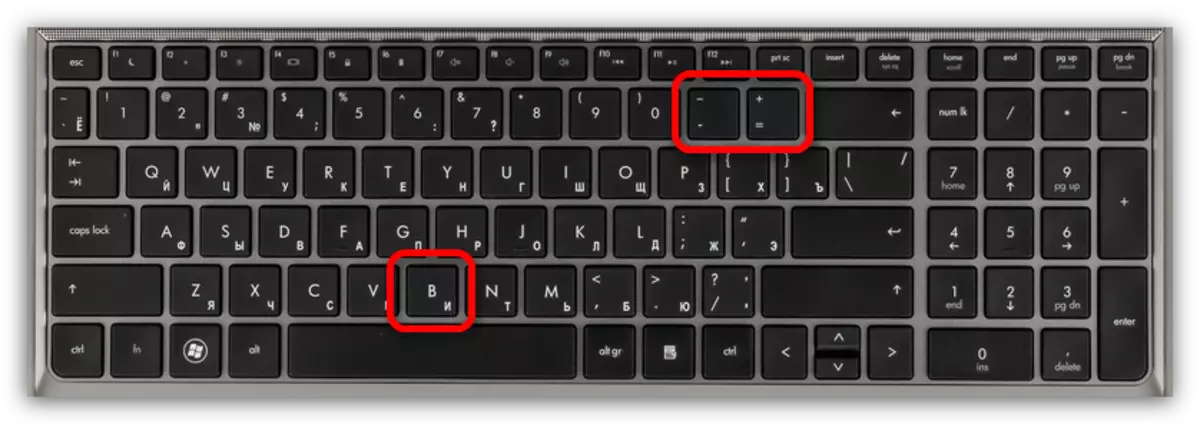
Muidugi, kuuma võtmed ei ole nii palju, kuid siiski nad on, et see ei saa lihtsalt rõõmustada. Veelgi enam, nende abiga saate suurendada ja vähendada fondi suurust, mis on ka üsna oluline parameeter.
Järeldus
Keegi ei lükata asjaolu, et subtiitrid on kasulikud. Kuid nende kohalolek on üks asi, teine on nende konfiguratsioon. YouTube Video Hosting pakub igale kasutajale võime iseseisvalt seadistada kõik vajalikud parameetrid teksti, mis ei saa vaid rõõmustada. Eriti tahan keskenduda asjaolule, et seaded on väga paindlikud. On võimalik kohandada peaaegu kõike, alustades fondi suurusest, lõpetades akna läbipaistvusega, mis on üldse üldse. Aga kindlasti see lähenemine on väga kiiduväärne.
